Kuidas muuta oma Android lapsekindlaks ja lapsesõbralikuks
Mida teada
- Vanemliku järelevalve seadistamiseks minge aadressile Google Play seaded > Perekond > Vanemlik kontroll > Peal, seejärel määrake soovitud piirangud.
- Samuti saate seadme lukustada PIN-koodiga ja luua uue kasutaja.
- Installige kolmanda osapoole rakendused, et seada täiendavaid piiranguid, näiteks piirata ekraaniaega ja blokeerida juurdepääsu teatud veebisaitidele.
Selles artiklis selgitatakse, kuidas seadistada töötavatele nutitelefonidele ja tahvelarvutitele vanemlikku järelevalvet Android OS.
Lukusta oma nutitelefon või tahvelarvuti
Lukustage oma Android-seade PIN-koodiga või parool. Pärast lukustuskuva aktiveerimist palutakse teil sisestada PIN-kood iga kord, kui aktiveerite seadme või proovite teha suuri muudatusi, näiteks muuta olulisi Androidi seaded.
Samuti on võimalik lukustada teatud Androidi rakendused.
Looge oma seadmes uus kasutaja
Seadistage Androidi külaliskonto seadme teatud rakendustele juurdepääsu lubamiseks või keelamiseks. Vaikimisi blokeerib Android juurdepääsu peaaegu kõigele, sealhulgas
Rakenduses Google Play filmid ja telesaated saate piirata juurdepääsu sisule vanemliku hinnangu alusel. Kui teil on erinevas vanuses lapsi, saate igaühe jaoks seadistada konkreetsed profiilid, mis on vanusele sobivad.
Seadistage Google Plays vanemlik järelevalve
Saate piirata allalaadimist saidilt Google Play pood et lapsed ei saaks sisu osta ilma teie loata. Google Play poe piirangud laienevad filmidele, muusikale, raamatutele ja rakendustele. Vanemliku järelevalve seadistamiseks Google Plays tehke järgmist.
Puudutage oma profiil ikooni paremas ülanurgas.
Vali Seaded.
-
Valige Perekond, seejärel valige Vanemlik kontroll.

-
Määrake Vanemlik kontroll lülitage sisse Peal positsiooni.
Vanemliku järelevalve muutmiseks palutakse teil sisestada seadme PIN-kood või parool.
-
Iga jaotise piirangute sisselülitamiseks kerige alla. Raamatute ja muusika puhul on ainus võimalus piirata täiskasvanutele mõeldud sisu. Rakendused, mängud, filmid ja TV kasutavad standardseid vanusepiiranguid.
Need piirangud kehtivad ainult Google Play poes saadaolevatele rakendustele. Need sätted ei piira juurdepääsu eelinstallitud ja külglaaditud rakendused.
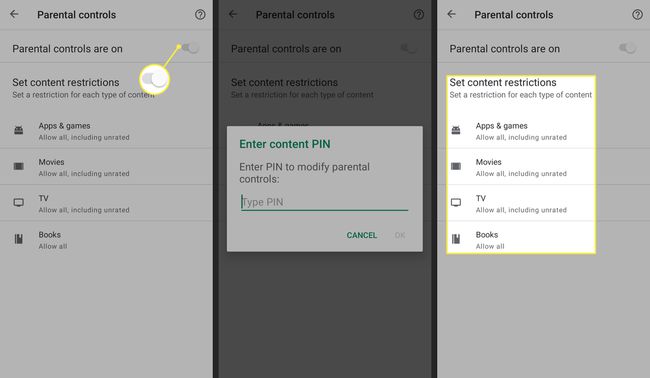
Parimad rakendused teie Android-seadme lastekindlaks muutmiseks
Mõned rakendused võimaldavad teil määrata täiendavaid piiranguid, näiteks piirata ekraaniaega ja piirata juurdepääsu konkreetsetele veebisaitidele. Näiteks:
- AppLockvõimaldab teil lukustada peaaegu kõik oma telefonis või tahvelarvutis, sealhulgas telefonikõned, üksikud rakendused, fotod ja Google Play.
- Lapsed asetavad vanemliku järelevalvekuvab ainult need rakendused, mida lapsed saavad oma külaliskontodel avada.
- Ekraaniaeg Vanemlik kontrollkeelab teatud aja möödudes juurdepääsu kõikidele rakendustele.
- McAfee ohutu perekond pakub mitmeid lastekaitsevahendeid, sealhulgas veebisaitide blokeerijat.
